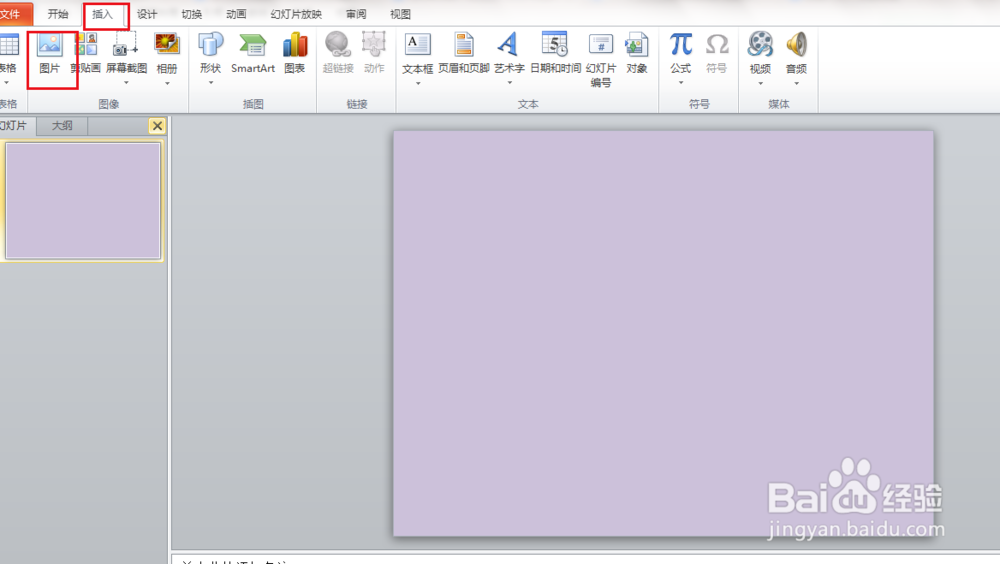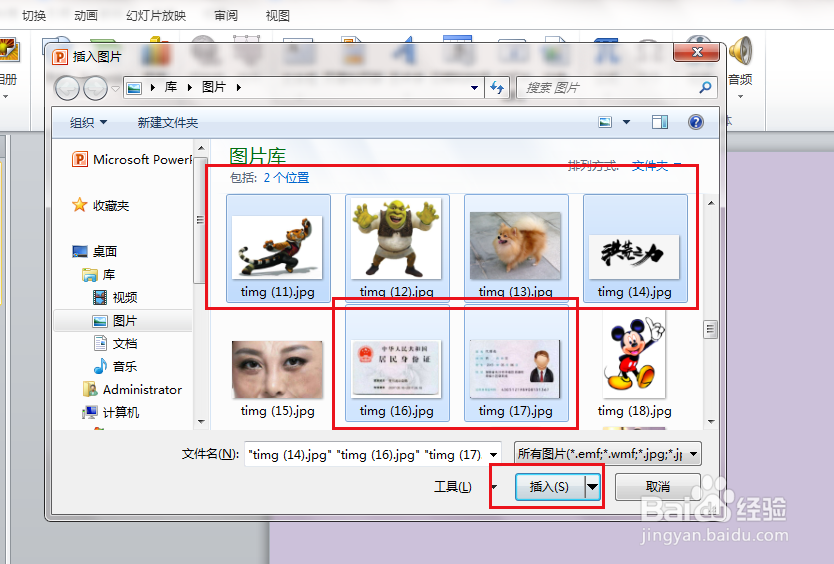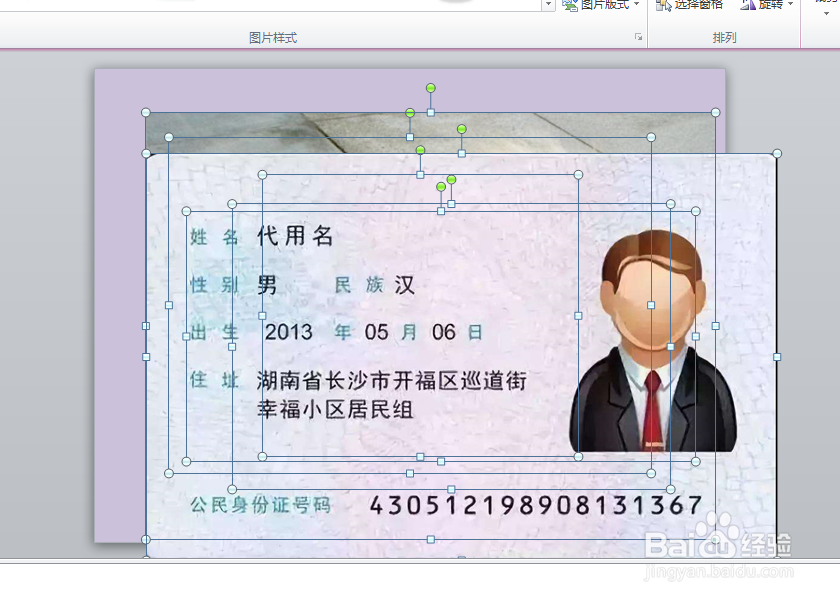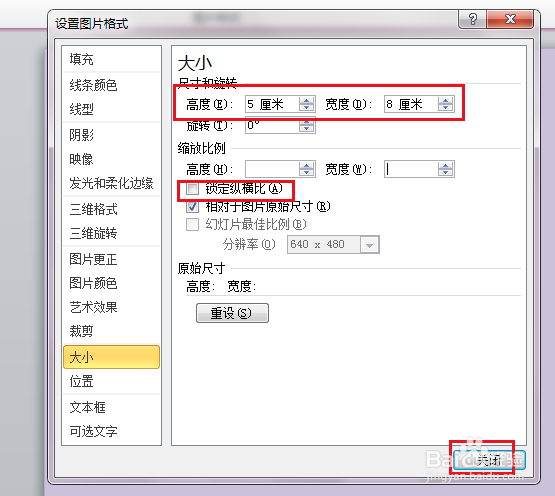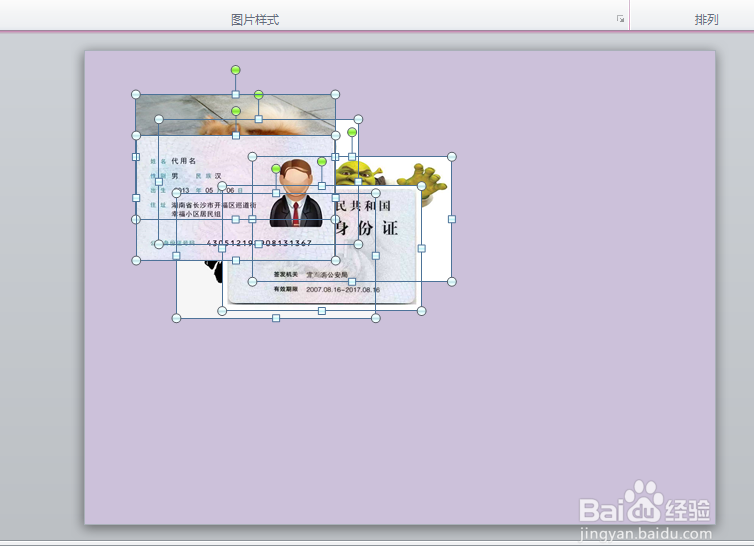PPT如何统一或一次调整多张图片的大小
1、打开PPT文稿,点击插入,图片。
2、弹出对话框,找到并选中要插入的图片,点击插入。
3、图片插入后,大小各不相同。
4、这时我们点击格式,大小右边的斜箭头。
5、弹出对话框,把锁定纵横比前面的勾去掉,再输入图片的高度和宽度,关闭。
6、图片全部缩小了。
7、调整好图片的位置后,所有图片的大小全部一样。
声明:本网站引用、摘录或转载内容仅供网站访问者交流或参考,不代表本站立场,如存在版权或非法内容,请联系站长删除,联系邮箱:site.kefu@qq.com。
阅读量:79
阅读量:26
阅读量:31
阅读量:73
阅读量:40